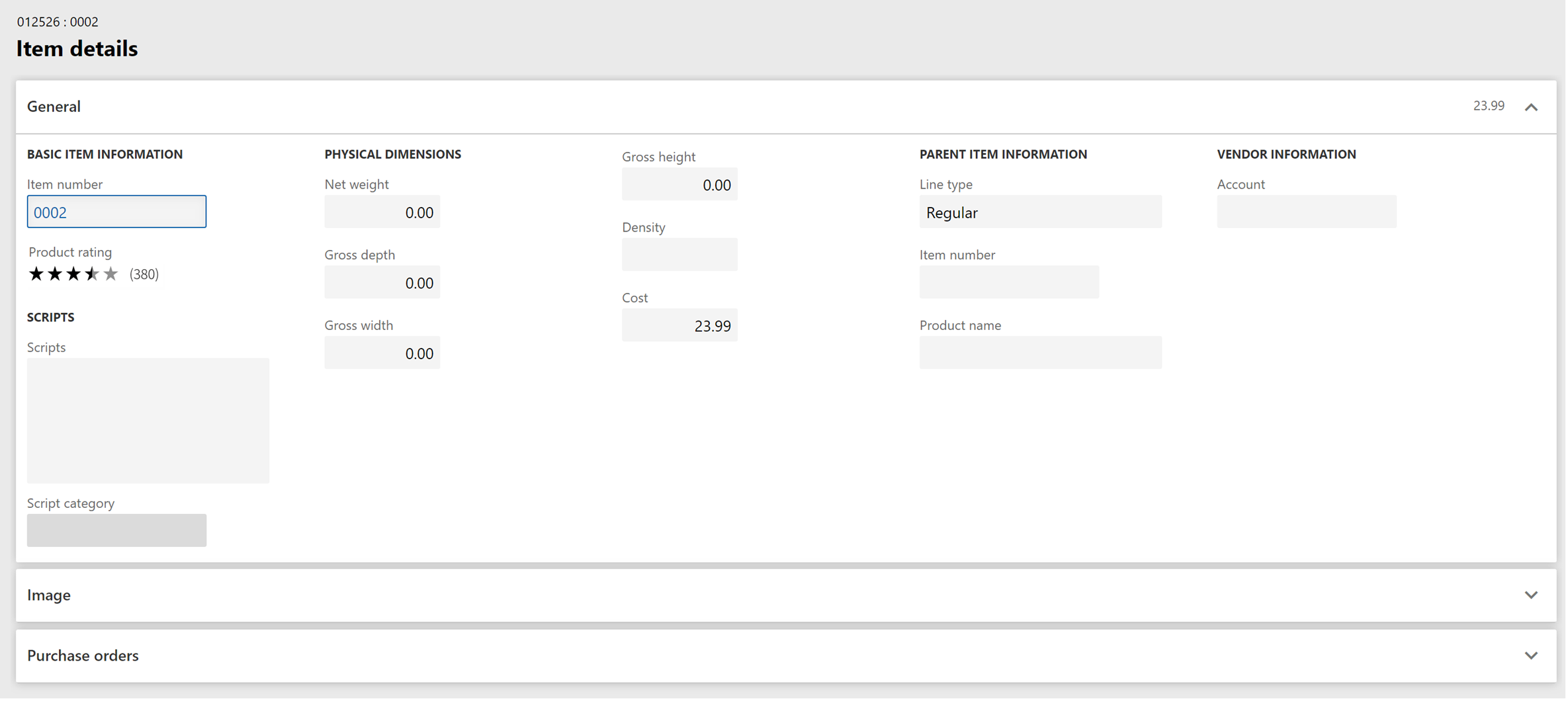同步產品評分 Dynamics 365 Commerce
本文介紹如何同步產品評分 Microsoft Dynamics 365 Commerce。
若要在全管道 (例如在銷售指向(POS) 和呼叫中心)中使用產品評級,必須將評級和評論服務中的產品評級導入 Commerce 渠道資料庫。 當產品評級在全管道中提供時,它們可以在客戶與銷售人員的互動過程中間接幫助客戶。
本文介紹以下任務:
- 將產品評級同步作業 配置為 批處理作業,以從 評級和評論服務同步產品評級。
- 驗證產品評級同步的批次作業是否成功。
- 在 POS 上提供產品評分。
設定批次作業以同步產品評級
重要
在開始之前,請確保已安裝版本 10.0.6 或更高版本 Dynamics 365 Commerce 。
初始化商務計劃程式
要初始化 Commerce 計劃程式,請跟隨執行以下步驟。
- 移至 零售和商務 > 總部設定 > Commerce 調度程式 > 初始化 Commerce 調度程式。 或者,搜索「初始化商務計劃程式」。
- 在初始化 Commerce 調度程式 對話框中,確保 刪除現有配置 選項設置為 否,然後選擇 確定。
驗證 RetailProductRating 子作業
若要驗證 RetailProductRating 子作業是否存在 ,請跟隨執行以下步驟。
- 移至 零售和商務 > 總部設定 > Commerce 調度程式 > 調度程式子作業。 或者,搜索“計劃程式子作業”。
- 在子作業清單中,查找或搜索 RetailProductRating 子作業。
下圖顯示了 Commerce 中子作業詳細資訊的範例。
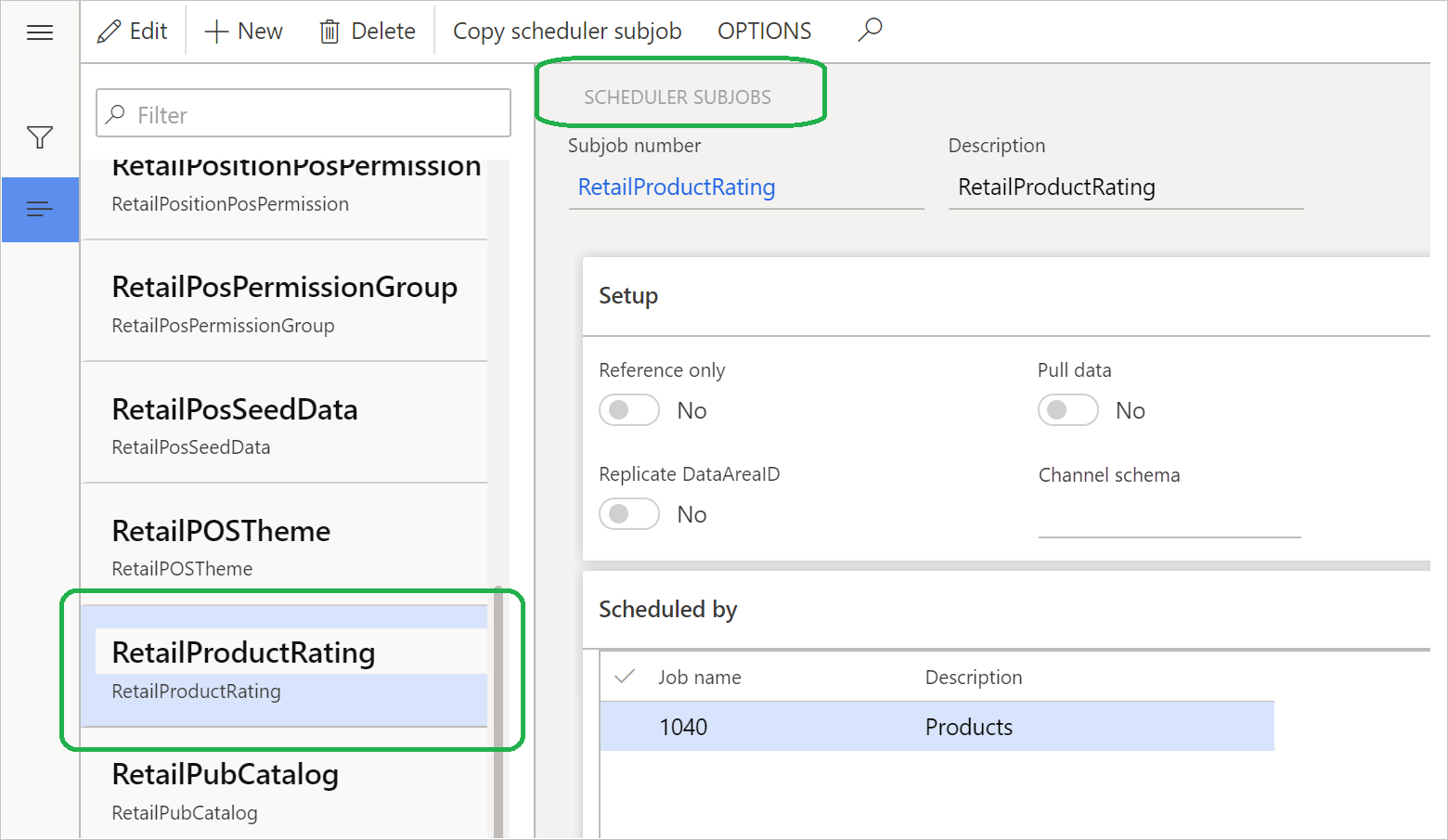
附註
如果您沒有找到 RetailProductRating 子作業,則在初始化 Commerce 調度程式之前,您可能已經運行 了同步產品評級 作業和 1040 CDX 作業。 在這種情況下,請跟隨以下步驟來運行 完整數據同步 作業。
- 轉到 零售和商務 > 總部設置 > Commerce 調度程式 > 管道資料庫。 或者,搜索「頻道資料庫」。
- 選擇要同步的通路資料庫。
- 在操作窗格上,選擇 完整數據同步。
- 在選擇分銷計劃 下拉對話框中,選擇 1040 - 產品,然後選擇 確定。
- 重複上一過程的步驟,以驗證 是否已創建 RetailProductRating 子作業。
匯入產品評分
若要從評分和評論服務將產品評分導入 Commerce,跟隨執行以下步驟。
- 移至 零售和商務 > 總部設定 > Commerce 調度程式 > 同步產品評級作業。 或者,搜索「同步商品評分作業」。。
- 在拉 取產品評級 對話框中,在後台 運行快速選項卡上,選擇 重複週期。
- 在「定義定期 」對話框中,設置定期模式。 (建議值為兩個小時。不要計劃少於一小時的重複週期。
- 請選取確定。
- 將「 批處理 」選項設置為 “是”。 此設置有助於確保您能夠審核日誌並驗證批處理作業運行的狀態。
- 選擇 # 確定 以計劃批次處理作業。
下圖顯示了 Commerce 中批次作業設定的範例。
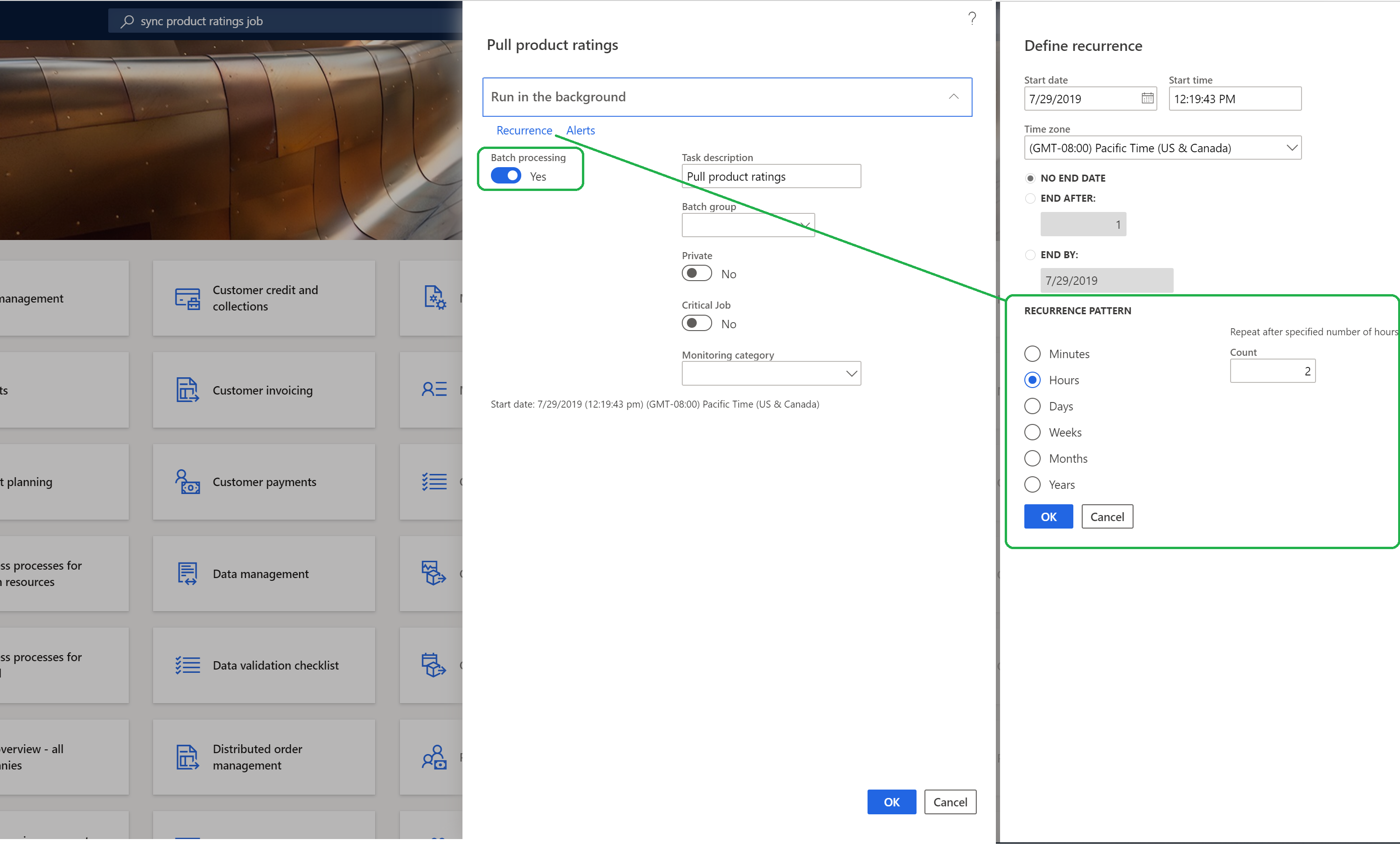
驗證產品評級同步的批次作業是否成功
要驗證同步產品評分 批處理作業是否 成功,跟隨以下步驟。
- 轉至 零售和商務 > 系統管理員 > 查詢 > 批次作業 ,或者,如果您使用的是僅限商務的庫存單位 (SKU), 請改為零售和商務 > 查詢和報告 > 批次作業 。 或者,搜索“批處理作業”。
- 若要查看批次作業的詳細資訊,請在批次作業清單的「 作業描述 」列中,搜索包含「提取產品評級」的描述。
- 選擇作業 ID 以查看批次作業詳細資訊,例如計劃的開始日期/時間和定期文本。
下圖顯示了當批次作業計劃每隔兩小時運行時,Commerce 中的批次作業詳細資訊的範例。
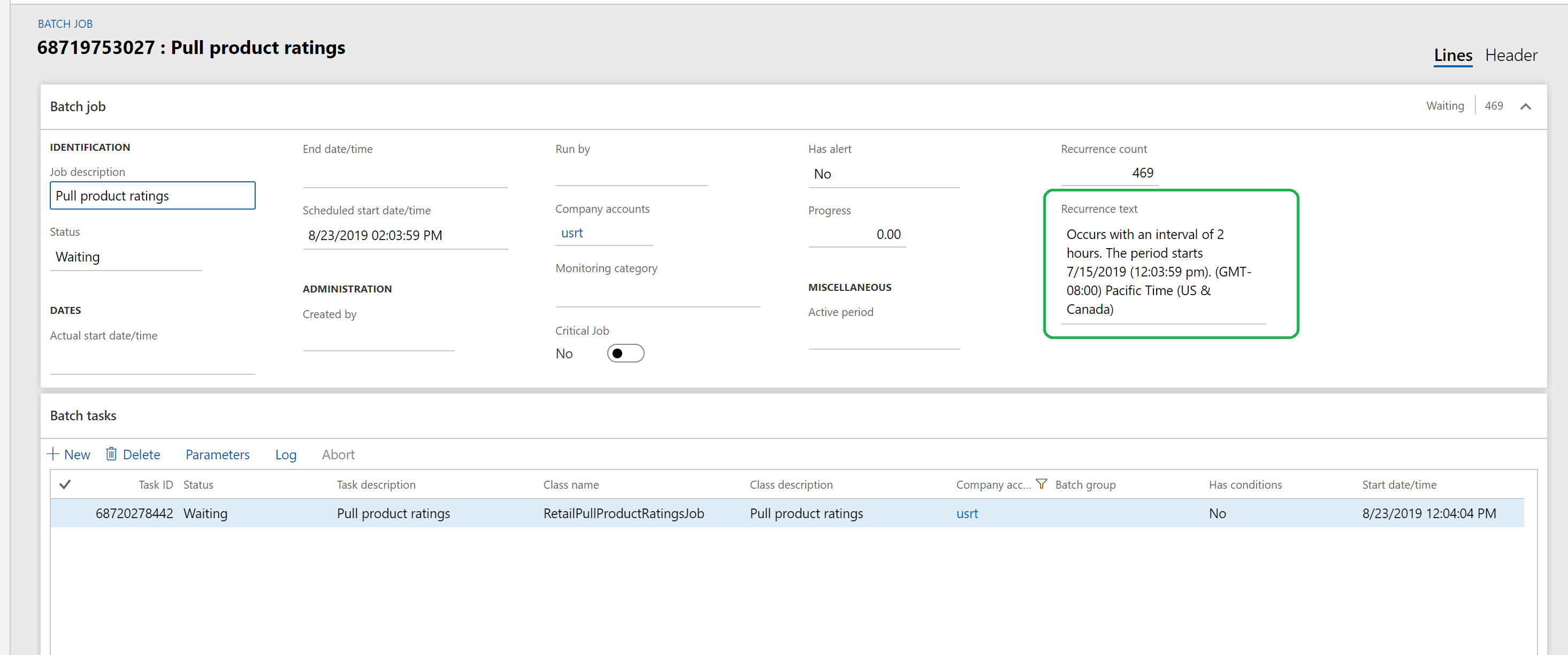
在 POS 上提供產品評分
中的 Dynamics 365 Commerce 評分和評論解決方案是一個全通路解決方案。 但是,預設情況下,POS 上不會顯示產品評級。 為了説明商店中的客戶在銷售助理的説明下看到評分和評論,您必須在 POS 上啟用產品評分。
若要在 POS 上啟用產品評分,請跟隨以下步驟操作。
- 移至 零售和 Commerce > Commerce 設定 > 參數 > Commerce 參數。 或者,搜索“Commerce 參數”。
- 在“配置參數 ” 選項卡上,選擇“ 新建”。
- 輸入一個名稱,如 RatingsAndReviews.EnableProductRatingsForRetailStores,並將該值 設置為 true。
- 選取 儲存。
- 請移至零售和商務 >零售和商務 IT> 配送排程。 或者,搜索「分發計劃」。
- 在作業清單中,選擇“ 1110 (全域配置)”,然後選擇“ 立即運行”。
- 作業成功運行后,驗證產品評級現在是否顯示在 POS 上。
下圖顯示了配置 Commerce 參數以在 POS 上啟用產品評級的範例。
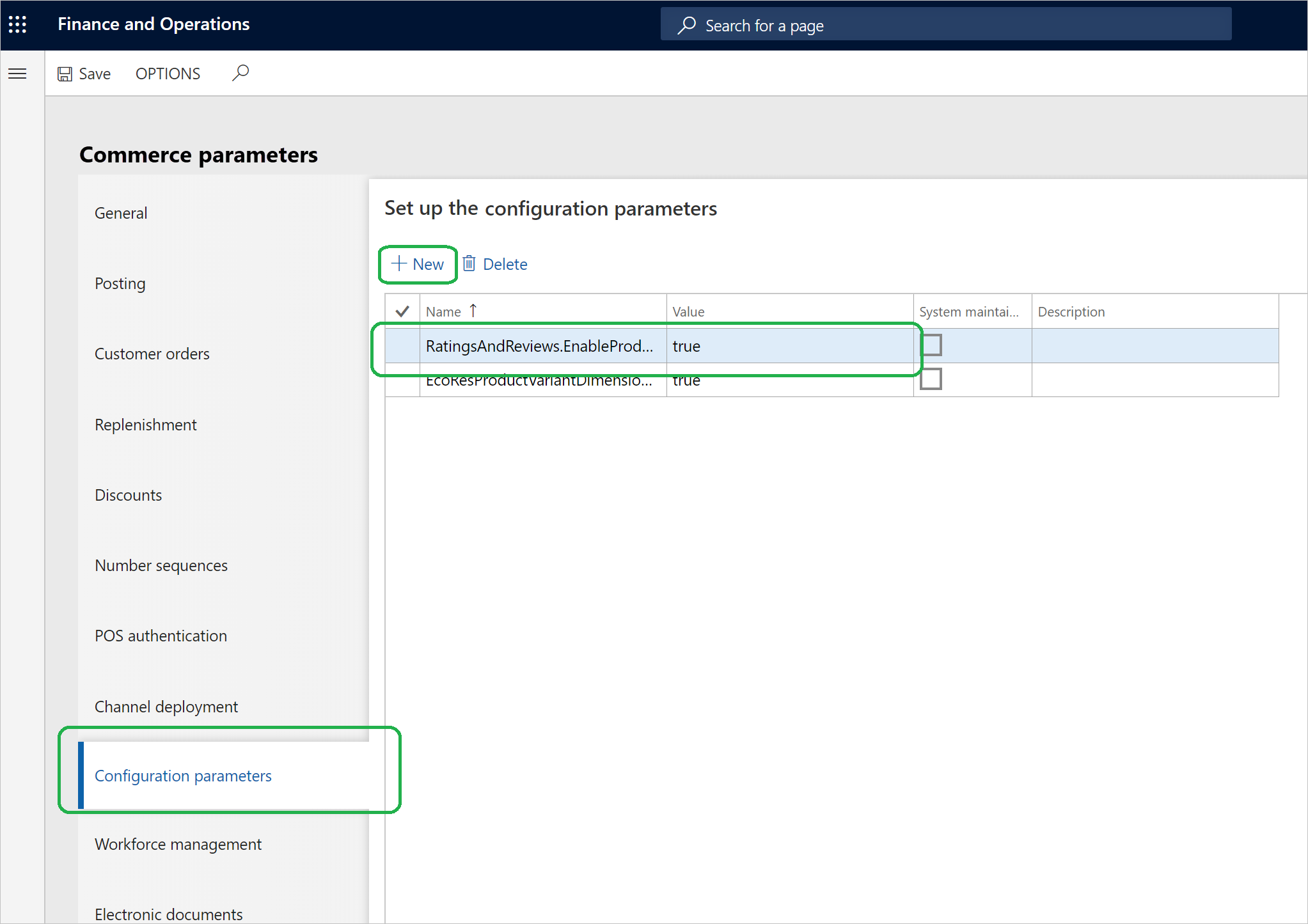
下圖顯示了 POS 上的產品評級範例。
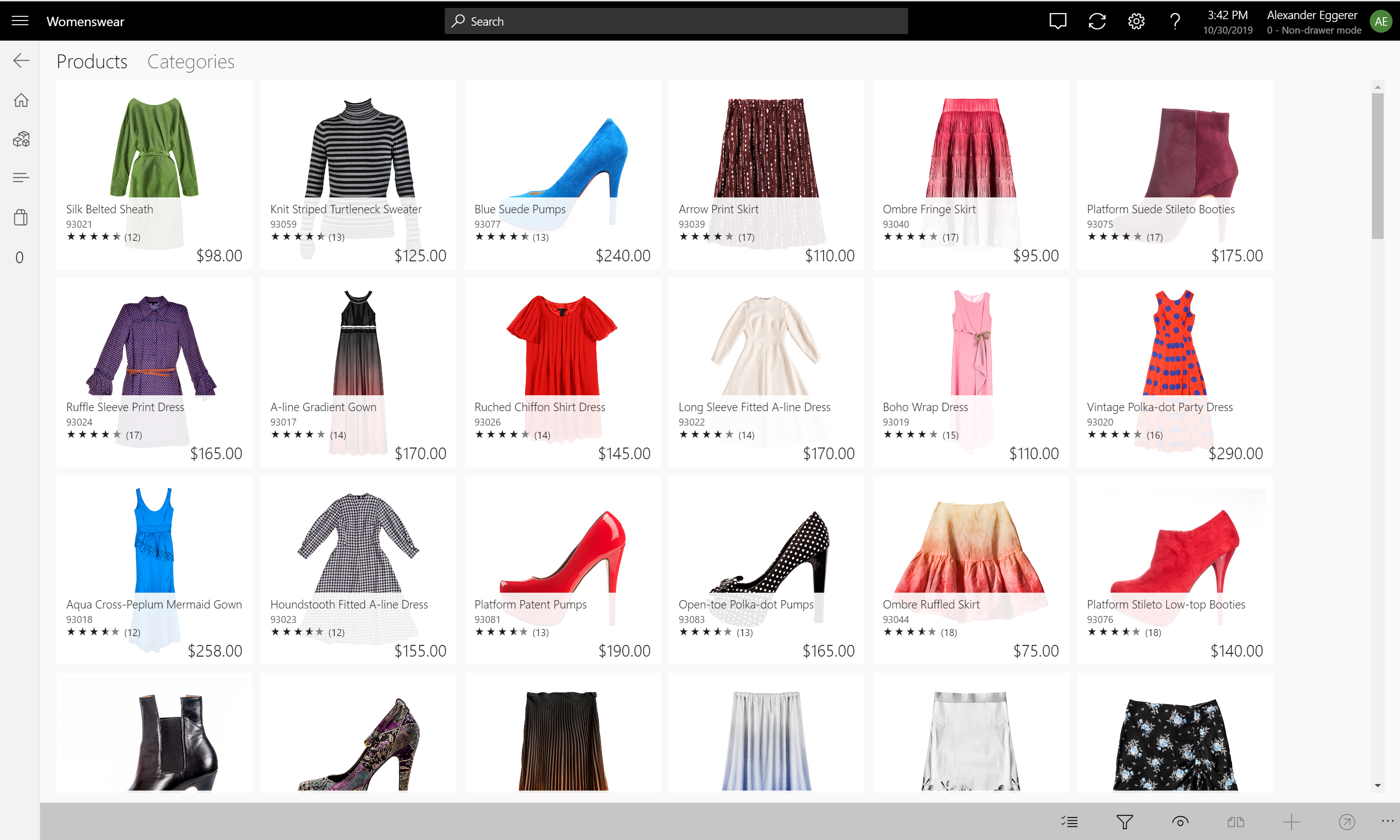
下圖顯示了呼叫中心管道中的產品評級範例。